Как недорого сделать апгрейд раритетного компьютера
Привет, друзья. Очень часто ко мне в комментариях обращаются пользователи с просьбой оценить мощность их компьютеров и посоветовать, как лучше сделать апгрейд, что заменить или докупить, чтобы их компьютер работал живее. При этом в конфигурации указывают какой-то раритетный процессор типа серии Athlon от AMD или на сокете 775 от Intel. И, как правило, обязательный аспект таких просьб – это чтобы апгрейд был недорогим. Ну кто разбирается в компьютерном железе понимает, что это по сегодняшним меркам очень устаревшие процессоры, они работают с устаревшей оперативной памятью DDR2, и здесь любой апгрейд типа установки более 4 Гб «оперативки» или замены процессора на тот, что из той же серии, но с тактовой частотой мощнее на 200-300 МГц, не даст реально ощутимого прироста производительности. И вот, собственно, для таких владельцев раритетных сборок ПК я и решил написать этот пост.
Итак, друзья, у нас есть задача сделать апгрейд раритетного компьютера с максимальной эффективностью.


К сожалению, обращающиеся с просьбами посоветовать, как сделать апгрейд, очень редко указывают конкретные суммы, которыми они располагают. Чаще предпочитают оперировать абстрактным «недорого». Сложно предметно общаться по таким вот запросам, когда человек не озвучивает конкретные рамки своих финансовых возможностей. Но иногда и сами люди не могут чётко для себя определить эти рамки. Ведь если серьёзно задаться целью модернизировать свой ПК, если понимать во что и зачем ты вкладываешь деньги, то рамки бюджета могут расшириться. Можно повременить с апгрейдом, затянуть пояс потуже и накопить нужную сумму денег. Можно рассмотреть вариант покупки комплектующих в рассрочку или взять деньги с кредитки. Можно правильно аргументировать необходимость вложения именно такой суммы, если вы финансово зависите от родителей, супругов или других лиц, опекающих вас.
Чтобы совсем недорого, но хоть с каким-то толком апгрейдить старый ПК, можно просто купить SSD и установить на него Windows. Даже при подключении к порту SATA II, а только такие порты и будут на старых компьютерах, мы всё равно увидим разницу в быстродействии операционной системы по сравнению с медленным HDD. Но если мы говорим о полноценном апгрейде, то, конечно же, нужно менять старую начинку на новую. И если нет средств поменять сразу всё, то менять нужно частями и поэтапно. Ну и вот ниже мы рассмотрим два варианта замены базовых комплектующих – материнской платы, процессора (вместе с кулером) и оперативной памяти, чтобы это было недорого, насколько это в принципе недорого может быть.
Как можно обновить старый компьютер полностью?
Рано или поздно, но этот момент наступает — момент обновления своего старого компьютера. Ничто не может оставаться современным долгое время, особенно если это касается компьютерной сферы, где степень развития шагает неимоверными темпами. А если вы несколько лет тому назад купили не сильно мощный ПК, то сегодня уж точно пора обновлять его детали. В этой статье мы и расскажем, как это правильно сделать.
Обновление компьютера можно разбить на два этапа, на первом этапе мы будем обновлять внешние составляющие, а на втором – внутренние. И те, и другие достаточно важные компоненты ПК, однако важность той или иной замены определите сами.
ПО для переезда на новую ОС
Когда все приготовления сделаны, пора определиться с программами, которые помогут организовать перенос данных на новый компьютер. Ранее жизнь обычным пользователям упрощала утилита Windows Easy Transfer, которая запускала в Windows старых версий (XP и Vista) встроенные средства миграции данных. Она помогала перенести файлы и папки, учетные записи пользователей, настройки приложений и некоторые параметры реестра. Непосредственно перенос можно было сделать несколькими способами: через специальный кабель Easy Transfer Cable, по локальной сети или с помощью внешнего накопителя. К сожалению, в Microsoft не стали развивать это ПО и включать поддержку более новых версий собственной ОС, а вместо этого значительно урезали ее возможности, не создав альтернативы. Поэтому придется выбирать из того, что предлагают сторонние разработчики.
Этот пакет утилит поддерживает Windows версии от XP до «десятки» и может перенести данные с операционной системы более старой версии на новую или между одинаковыми версиями. А вот обратный переезд – например, с «десятки» на Vista – не поддерживается и вряд ли кому-то будет интересен.
EaseUS Todo PCTrans необходимо установить на обе машины и соединить их проводной локальной или беспроводной сетью. На обоих компьютерах в программе выберите опцию «Via network connection». Далее укажите направление и типы данных для переноса. Доступно два варианта: приложения (Applications) и пользовательские данные (User Data). Опционально можно выбрать конкретные папки в дереве каталогов. Достаточно нажать на кнопку «Transfer», и миграция данных начнется на ваших глазах.
Программу можно использовать иначе – для создания бэкапов. Этот вариант подходит для тех ситуаций, когда старый и новый компьютер невозможно соединить сетью.
Вам понадобится опция «Via an image file» и инструмент «Create the image file». Выберите папки и приложения, которые нужно перенести, укажите путь для сохранения образа и нажмите «Save». Полученный образ любым удобным способом – например, через внешний накопитель – перенесите на новый компьютер и запустите копирование и распаковку командой «Transfer from the image file».
Разработчики предлагают EaseUS Todo PCTrans в двух версиях: Free и Pro. Первая позволит бесплатно перенести всего два приложения (файлы и папки – в любых количествах). Во второй этого ограничения нет, но покупка лицензии обойдется в $49,95.
Новые, более высокие требования
Если компьютер использовать для одних и тех же целей, с одними и теми же приложениями, то он будет работать всё медленнее и медленнее. Эта проблема касается многих пользователей, однако, она имеет простое обоснование.
Будучи подключенным к интернету, трудно использовать всё те же версии программного обеспечения. Даже web-страницы создаются с помощью все новых и новых, но и более сложных, технологий. Та же ситуация с программами.
Обновленная версия использует другие, более ресурсоемкие библиотеки, что, в свою очередь, негативно отражается на скорости работы компьютера.
Жесткий диск
Ни для кого не секрет, что лучше покупать SSD-винчестер. Но они существенно дороже обычных HDD. Наш выбор пал на винчестер со скоростью шпинделя 7200 об/минуту, КЭШем 64 Mb и объемом в 1 Tb – это Toshiba P300. Он обойдется вам в 45 долларов.
Твердотельный винчестер на 250 Gb будет стоить вам минимум в 2 раза дороже. К тому же со временем вы вполне сможете заменить HDD на SSD.
Услуга Windows HomeGroup
С одним из последних обновлений, вышедшего 10 апреля 2018 году, утилита HomeGroup была удалена из операционной системы. Это говорит нам о том, что каждый, кто ею раньше пользовался теперь должен искать другие пути. Microsoft не полностью удалили функцию обмена данными по сети — она изменена, переименована и в настоящий момент неактивна.
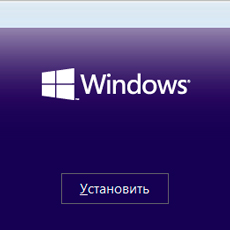
Как установить Windows без потери файлов и настроек
Установка операционной системы Windows — не самая простая задача, поскольку часто может потреб.

Экономия дискового пространства и восстановление сжатых NTFS данных
Многие пользователи часто задаются вопросом расширения дискового пространства в условиях, когда оста.

Важные правила для успешного восстановления ваших данных
В этом руководстве мы рассмотрим как правильно пользоваться “мастером по восстановлению данных”. Ста.










